Kørapport
Kørapporter gir deg en fullstendig oversikt over statistikk for innkommende samtaler til din bedrifts køer.
Kom i gang
For å finne kørapporter:
- Logg på Telia Smart Connect
- Fra hovedmenyen, velg Statistikk.
- Velg rapporter og "Kø" eller "Kø - Detaljert".
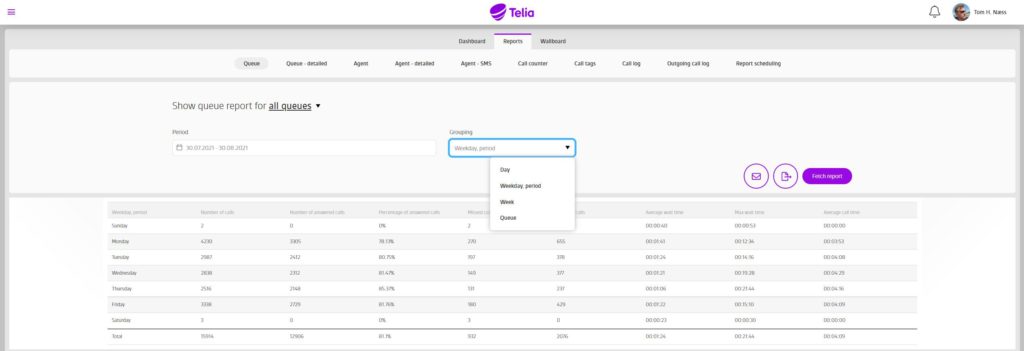
Kø
Grunnlaget for køstatistikken er aggregerte samtaledata og lagres i 12 måneder.
Velg rapporten for de valgte køene og perioden innenfor de siste 12 månedene. Rapporten kan grupperes på:
- Dag
- Ukedagsperiode
- Uke
- Kø
I denne rapporten vises:
- Antall samtaler
Det totale antallet samtaler til de valgte køene. Antall samtaler er summen av antall besvarte samtaler, ubesvarte samtaler og samtaler som har timet ut. - Antall besvarte samtaler
Besvarte samtaler er samtaler som er besvart i de valgte køene. Samtaler som har ringt inn til den valgte køen, men ikke blitt besvart og deretter flyttet til en annen kø, vises under timet ut-samtaler. - Prosent besvarte samtaler
Hvor stor prosentandel av antall samtaler som er besvart av det totale antallet samtaler. - Ubesvarte samtaler
Samtaler der innringeren har lagt på mens de sto i kø i de valgte køene.
Hvis samtalen har gått videre fra denne køen (Kø1) til en annen kø (Kø2) (timet ut, se neste punkt), og innringeren har lagt på mens de ventet i Kø2, vil samtalen ha en status av timet ut i Kø1 og være ubesvart i Kø2. - Tidsavbrudd samtaler
Samtaler som har ringt inn til de valgte køene, men ikke blitt besvart av noen her, og har også gått videre til neste trinn i IVR, for eksempel til en annen kø, til en tilbakeringingfunksjon eller til en lydfil. Årsakene til at en samtale går videre til neste trinn i IVR kan være at køtimeouten er satt i køinnstillingene til IPV slik at samtalen skal gå videre etter x antall sekunder, eller at køen har en lydmelding som gir innringeren valg for å velge noe annet enn å fortsette å vente.
Hvis samtalen har gått videre fra denne køen (Kø1) til en annen kø (Kø2), og innringeren har lagt på mens de ventet i Kø2, vil samtalen ha en status av timet ut i Kø1 og være ubesvart i Kø2. - Gjennomsnittlig ventetid
Gjennomsnittlig ventetid for alle valgte køer per valgt gruppe. - Maks ventetid
Den lengste ventetiden som har vært på en av de valgte køene. - Gjennomsnittlig samtaletid
Gjennomsnittlig samtalevarighet for alle valgte køer per valgt gruppe.
Kø – Detaljer
Det er detaljerte samtaleposter som danner grunnlaget for den detaljerte køstatistikken, og disse lagres kun i 3 måneder.
Velg rapporten for ønskede køer, og for den ønsket periode innenfor de siste 3 måneder. Rapporten kan filtreres på:
- Klokkeslett, viser kun samtaler mellom klokkeslettene som er valgt, dette gjelder for hver dag i valgt periode.
- Om samtalen har gått gjennom en VIP-liste.
- Om samtalen kommer gjennom én eller flere valgte hovednummer.
Rapporten kan grupperes etter:
- Dag.
- Time, dag for dag.
- Tid, periode.
- Ukedag, periode.
- Ukedag, time for time.
- Kø.
- Inngang (hvor samtalen var før den kom til denne køen).
- Utgang (hvor samtalen gikk etter at den var i denne køen).
Det er det samme utvalget av samtaler som vises uavhengig av hvilken av grupperingene som er valgt. For eksempel, for kolonnen "Antall samtaler", vil den siste raden, Total, vise like mange samtaler for grupperingen Dag som for grupperingen Utgang.
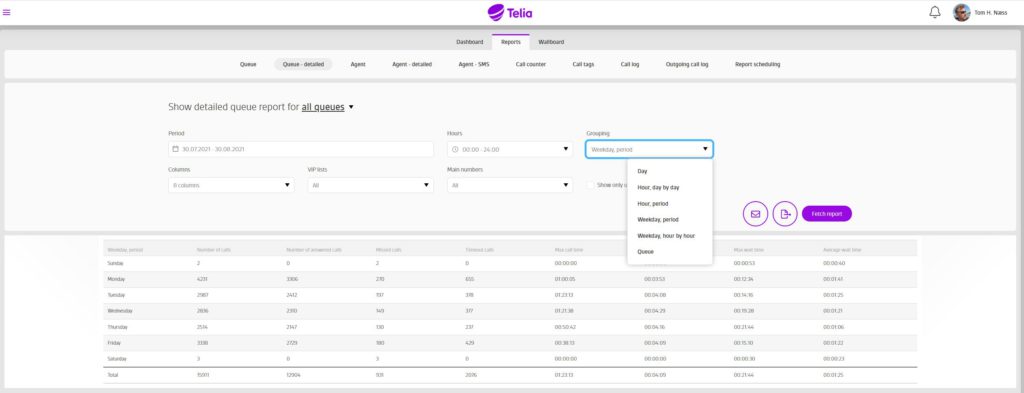
Gruppering for tid (dag, ukedag, osv.) og kø
Ved grupperingene for tid og kø er det som standard 8 kolonner som vises (markert med understrek), men man kan velge å vise flere eller alle under nedtrekksmenyen Kolonner:
- Antall samtaler
- Total antall samtaler til køen(e) som er valgt.
- Antall besvarte samtaler er summen av "Antall besvarte samtaler", "Ubesvarte samtaler", "Timeout-samtaler" og "Utgående køsamtaler". - Antall besvarte samtaler
- Besvarte samtaler er samtaler som er besvart i de(n) valgte køen(e).
- Samtaler som har ringt inn til den valgte køen, men ikke blitt besvart og deretter flyttet til en annen kø, vises under Tidsavbrudd-samtaler.
- Antall besvarte samtaler er summen av antall besvarte samtaler innenfor SLA og antall besvarte samtaler utenfor SLA. - Prosentandel besvarte samtaler
Hvor mange prosent "Antall besvarte samtaler" er av "Antall samtaler". - Antall besvarte samtaler innenfor SLA
SLA (Service Level Agreement) er en verdi som kan settes på køen (Admin – Køer) som en tidsfrist for når samtaler skal besvares. Hvis SLA er satt til 30, vises antall besvarte samtaler innenfor 30 sekunder her. - Antall besvarte samtaler utenfor SLA
Service Level Agreement (SLA) er en verdi som kan settes på køen (Admin – Køer) som en tidsfrist for når samtaler skal besvares. Hvis SLA er satt til 30, vises antall besvarte samtaler etter at de har ventet mer enn 30 sekunder her. - Prosentandel besvarte samtaler innenfor SLA (av besvarte)
Hvor stor prosentandel "Antall besvarte samtaler innenfor SLA" utgjør av "Antall besvarte samtaler". - Prosentandel besvarte samtaler innenfor SLA (av totalt)
Hvor stor prosentandel «Antall besvarte samtaler innenfor SLA» utgjør av «Antall samtaler». - Antall samtaler plukket
Antall samtaler til de valgte køene plukket av en agent (ved å bruke «Få samtale»-funksjonen i innkommende samtaler-listen på sentralbordet). - Antall tildelte samtaler
Antall samtaler tildelt til en agent (ved å bruke «Tildel samtale»-funksjonen i innkommende samtaler-listen på sentralbordet). - Utgående køsamtaler
En utgående samtale regnes som en køsamtale bare når systemet ringer ut etter at en innringer har valgt Automatisk Tilbakeringing. På Tilbakeringingspunktet i IVR-oppsettet, velg tilbakeringingskø og de utgående automatisk samtaler vil bli registrert på denne køen. Det behøver ikke å være den samme køen som innringeren ringte. - Ubesvarte samtaler
Samtaler der innringeren har lagt på mens de sto i kø i de valgte køene.
Samtaler som har ringt inn til den valgte køen, ikke blitt besvart, og deretter flyttet til en annen kø, vises under Timeout-samtaler. - Tidsavbrudd samtaler
- Samtaler som har ringt inn til de valgte køene, ikke blitt besvart av noen her, og deretter gått videre til neste trinn i IVR, for eksempel til en annen kø, til en tilbakeringingsfunksjon eller til en lydfil.
- Årsakene til at en samtale går videre til neste trinn i IVR kan være at køtimeouten er satt i køinnstillingene i IVR slik at samtalen skal gå videre etter x antall sekunder, eller at køen har en lydmelding som gir innringeren valg for å velge noe annet enn å fortsette å vente. - Unike numre
Antall unike numre etter «Antall samtaler». - Total varighet av samtaler
Total varighet av samtaler for alle besvarte innkommende og utgående samtaler. - Maks samtaletid
Samtaletiden fra den samtalen med lengst samtaletid. - Gjennomsnittlig varighet av samtale
Gjennomsnittlig varighet av samtalen for alle besvarte innkommende og utgående samtaler. - Maks ventetid
Ventetiden fra den samtalen med lengst ventetid. Kan være både besvarte, ubesvarte og timeout-samtaler. - Minimum ventetid
Ventetiden fra den samtalen med kortest ventetid. Kan være både besvarte, ubesvarte og timeout-samtaler. - Gjennomsnittlig ventetid
- Gjennomsnittlig ventetid for alle besvarte og ubesvarte samtaler.
- Total tid på hold
Total tid på vent for samtalene innenfor de valgte kriteriene ved å bruke «Hold»-funksjonen på sentralbordet. - Total etterbehandlingstid
Total tid på etterarbeid brukt på alle besvarte samtaler. Det er den faktiske etterarbeidstiden som gjelder, dvs. hvis agenten forlenger eller forkorter den planlagte etterarbeidstiden (satt opp under Admin – Køer), er dette det som gjelder. - Gjennomsnittlig etterarbeidstid
Gjennomsnittlig etterarbeidstid for alle besvarte samtaler.
Det er ikke relevant for denne visningen om samtalen er plukket, tildelt eller automatisk videresendt til en agent i køen. Den vil bare vise hvor den kommer fra.
Gruppering inngang
For gruppering Inngang deles dette opp i følgende kategorier/rader:
- Direkte
Samtalen kom rett til denne køen. - Satt over fra [kønavn]
Innringer har snakket med noen i en annen kø, så har samtalen blitt satt over til denne køen. [kønavn] vil her byttes ut med det faktiske kønavnet, så dersom det er satt over samtaler fra flere køer, vil det vises som flere linjer. - Satt over fra Agent
Innringer har snakket med en annen agent, så har samtalen blitt satt over til denne køen. Dette er samtaler som ikke kommer fra en kø, men har vært en direktesamtale til en annen agent. Det skilles ikke på hvilken agent som har satt over samtalen. - Tidsavbrudd fra [kønavn]
Samtalen har ringt hos en annen kø, ikke blitt besvart, og gått videre til denne køen. Dette kan skje dersom det er satt opp tidsavbrudd etter x antall sekunder i køinnstillingene i IVR-oppsettet, eller dersom innringer har fått mulighet til å taste noe for å komme til denne køen, mens de ventet hos en annen.
Følgende kolonner er tilgjengelig når gruppering Inngang er valgt:
- Antall samtaler
Totalt antall samtaler, fordelt på kategoriene/radene. - Antall besvarte samtaler
Samtaler som har blitt besvart av denne køen - Prosent besvarte samtaler
Hvor mange prosent Antall besvarte samtaler er av Antall samtaler. - Ubesvarte samtaler
Samtaler som ikke er besvart av denne køen. Det kan også inkludere tidsavbrudd hvor samtalen har gått videre til en annen kø, og betyr ikke nødvendigvis at innringer ikke har fått svar. - Unike numre
Antall unike numre av Antall samtaler. - Sum samtaletid
Total samtaletid for alle samtaler. - Maks samtaletid
Samtaletiden fra den samtalen med lengst samtaletid. - Gjennomsnittlig samtaletid
Gjennomsnittlig samtaletid for alle samtaler. - Total etterbehandlingstid
Total etterbehandlingstid som er brukt for alle besvarte samtaler. Det er reell etterbehandlingstid som teller, dvs at dersom agenten forlenger eller forkorter oppsatt etterbehandlingstid (satt opp under Admin – Køer) er det dette som gjelder. - Gjennomsnittlig etterbehandlingstid
Gjennomsnittlig etterbehandlingstid for alle besvarte samtaler.
Det er ikke relevant for denne visningen om samtalen er plukket, tildelt eller gikk automatisk til en agent i køen, det er hvor den har vært før dette som skal vises. (ref STAT-165).
Gruppering av utgang
For grupperingen "Utgang" er dette delt inn i følgende kategorier/rader:
- Avbrutt
Samtalen er ubesvart. Innringer la på før noen svarte. - Avsluttet
Samtalen er besvart av noen i denne køen og avsluttet normalt. - Timeout
Samtalen er ikke besvart og har gått videre til neste trinn i IVR, enten på grunn av timeout eller manuell valg av innringeren mens de ventet i kø. Hvis neste trinn i IVR er en kø, vil samtalen telles som "Timeout til [kønavn]", ikke her. Alle andre utfall i IVR (lydmelding, telefonsvarer, automatisk tilbakeringing, manuell tilbakeringing, osv.) telles i denne kategorien. - Timeout til [kønavn]
Samtalen til denne køen er ikke besvart og har gått videre til neste trinn i IVR, enten på grunn av timeout eller manuell valg av innringeren mens de ventet i kø. Hvis neste trinn i IVR er en kø, vil samtalen telles her. Alle andre utfall i IVR (lydmelding, telefonsvarer, automatisk tilbakeringing, manuell tilbakeringing, osv.) telles som "Timeout". - Overført til [kønavn]
Samtalen er besvart av noen i denne køen, deretter overført til en annen kø. - Overført til agent
Samtalen er besvart av noen i denne køen, deretter overført til en agent. - Eksternt overført
Samtalen er besvart av noen i denne køen, deretter overført til et eksternt nummer, dvs. et nummer som ikke er en av selskapets hovednumre eller brukernes numre. - Overført til hovednummer
Samtalen er besvart av noen i denne køen, deretter overført til ett av selskapets hovednumre.
Eksporter til Excel og faste utsendelser
Trykk på eksportikonet for å eksportere rapporten til Excel.
Hvis du ønsker å motta en fast utsendelse av rapporten du har opprettet, klikk på symbolet for fast utsendelse. Velg om rapporten skal sendes daglig, ukentlig eller månedlig. "Periode" angir hvor mye historikk hver rapport skal inneholde. Legg til e-postmottakere, gjør eventuelle andre justeringer, og trykk "Lagre".